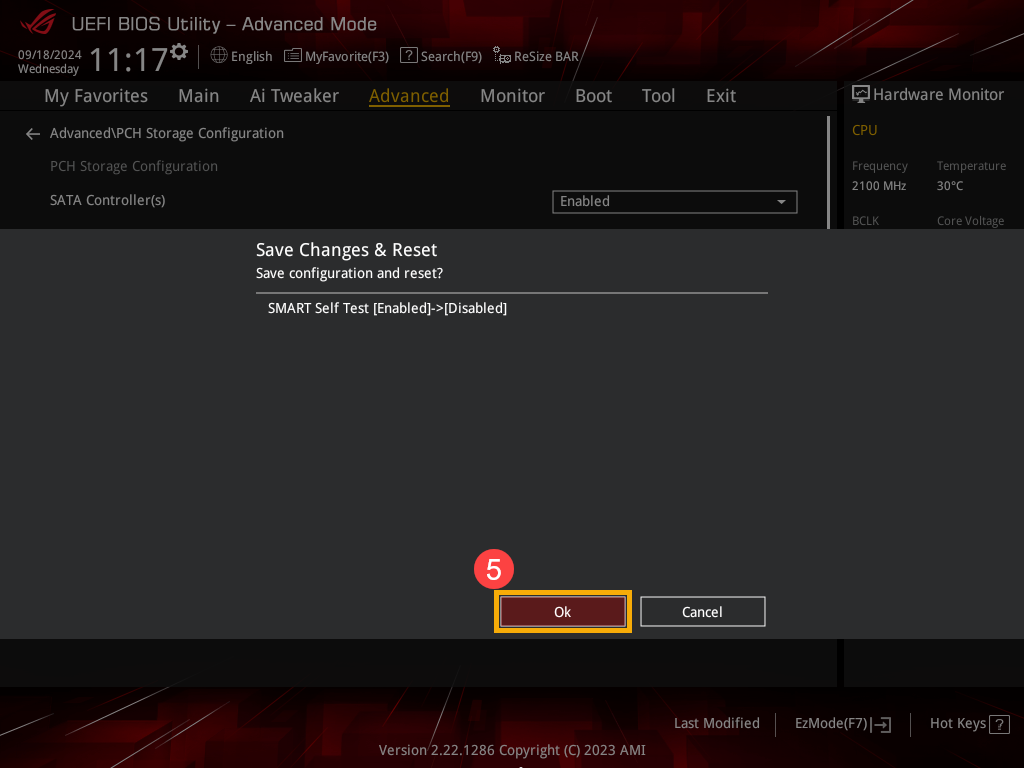Sujets connexes
[S.M.A.R.T Status Bad] Le démarrage affiche un message d'erreur
Produits concernés : ordinateur portable, ordinateur de bureau, All-in-One, console de jeux
La nouvelle génération de disques durs est équipée de la fonction S.M.A.R.T., qui signifie Self Monitoring Analysis and Reporting Technology. Au démarrage ou lors de la récupération dans le cloud, l'appareil exécute un test de disque dur S.M.A.R.T. S'il existe des problèmes potentiels avec le disque dur, vous pouvez rencontrer un message d'erreur à l'écran.
- Lorsque le disque dur détecte des conditions anormales, un message d'erreur tel que [S.M.A.R.T Status Bad, Backup and Replace. Appuyez sur F1 pour reprendre…] s'affichera au démarrage.


- Appuyer sur F1 (ou sur n’importe quelle touche) vous permet de contourner ce message d'erreur et d’entrer dans le système. Cependant, si le problème n’est toujours pas résolu, ce message apparaîtra à chaque démarrage.
Suggestion : lorsque vous voyez ce message d'erreur, sauvegardez rapidement vos données et remplacez le disque dur pour éviter des dommages plus graves.
Comment activer ou désactiver la fonction 「S.M.A.R.T」 dans le BIOS (cette fonction est activée par défaut et l'auto-désactivation n'est pas recommandée)
Pour ceux qui utilisent un ordinateur portable, un PC tout-en-un ou des consoles de jeu, voici les méthodes pour activer/désactiver la fonction 「S.M.A.R.T」
- Accédez aux paramètres du BIOS sur votre appareil. En cas de non-démarrage, maintenez la touche [F2] du clavier enfoncée, puis appuyez sur le bouton [Alimentation] jusqu'à ce que l'écran de configuration du BIOS apparaisse, puis relâchez la touche [F2]. En savoir plus sur Comment accéder à l'écran de configuration du BIOS.
Note: Gaming handhelds require pressing the volume key (-) and then pressing the power button to boot. - En entrant dans l'écran de configuration du BIOS, vous rencontrerez deux types d'interfaces : l'interface UEFI et MyASUS dans UEFI. Veuillez vous rendre sur les étapes suivantes en fonction de l'écran du BIOS de votre appareil :
Comment activer ou désactiver la fonction 「S.M.A.R.T」 en mode UEFI
Dans l'interface UEFI, vous pouvez naviguer et confirmer à l'aide des touches fléchées et de la touche Entrée du clavier, du pavé tactile ou de la souris.
Remarque : l’écran de configuration du BIOS ci-dessous peut varier légèrement selon le modèle.
- Une fois dans l'écran de configuration du BIOS, appuyez sur la touche [F7] du clavier ou cliquez sur [Mode avancé]① sur l'écran.

- En mode avancé, accédez à la page [Avancé]② et sélectionnez [Paramètres SMART]③.

- Après avoir accédé aux paramètres SMART, choisissez SMART Self Test, puis ajustez le paramètre souhaité④.
Remarque : le réglage sur « On » activera l'auto-test du disque dur ; le réglage sur 「Off」 désactivera l'auto-test du disque dur.
- Enregistrez les paramètres et quittez. Appuyez sur la touche [F10] du clavier, cliquez sur [Ok]⑤, et l'appareil redémarrera avec les nouveaux paramètres en vigueur.
Vous pouvez également accéder à la page « Enregistrer et quitter » et choisir l'option 「Enregistrer les modifications et quitter」 pour enregistrer vos paramètres et quitter.
Comment activer ou désactiver la fonction 「S.M.A.R.T」 dans MyASUS en mode UEFI
Dans l'interface MyASUS dans UEFI, vous pouvez naviguer et confirmer à l'aide des touches fléchées et de la touche Entrée du clavier, du pavé tactile ou de la souris.
Remarque : l’écran de configuration du BIOS ci-dessous peut varier légèrement selon le modèle.
- Une fois dans l'écran de configuration du BIOS, appuyez sur la touche [F7] du clavier ou cliquez sur [Paramètres avancés]① sur l'écran.

- Dans les paramètres avancés, accédez à la page [Avancé]② et sélectionnez [Paramètres SMART]③.
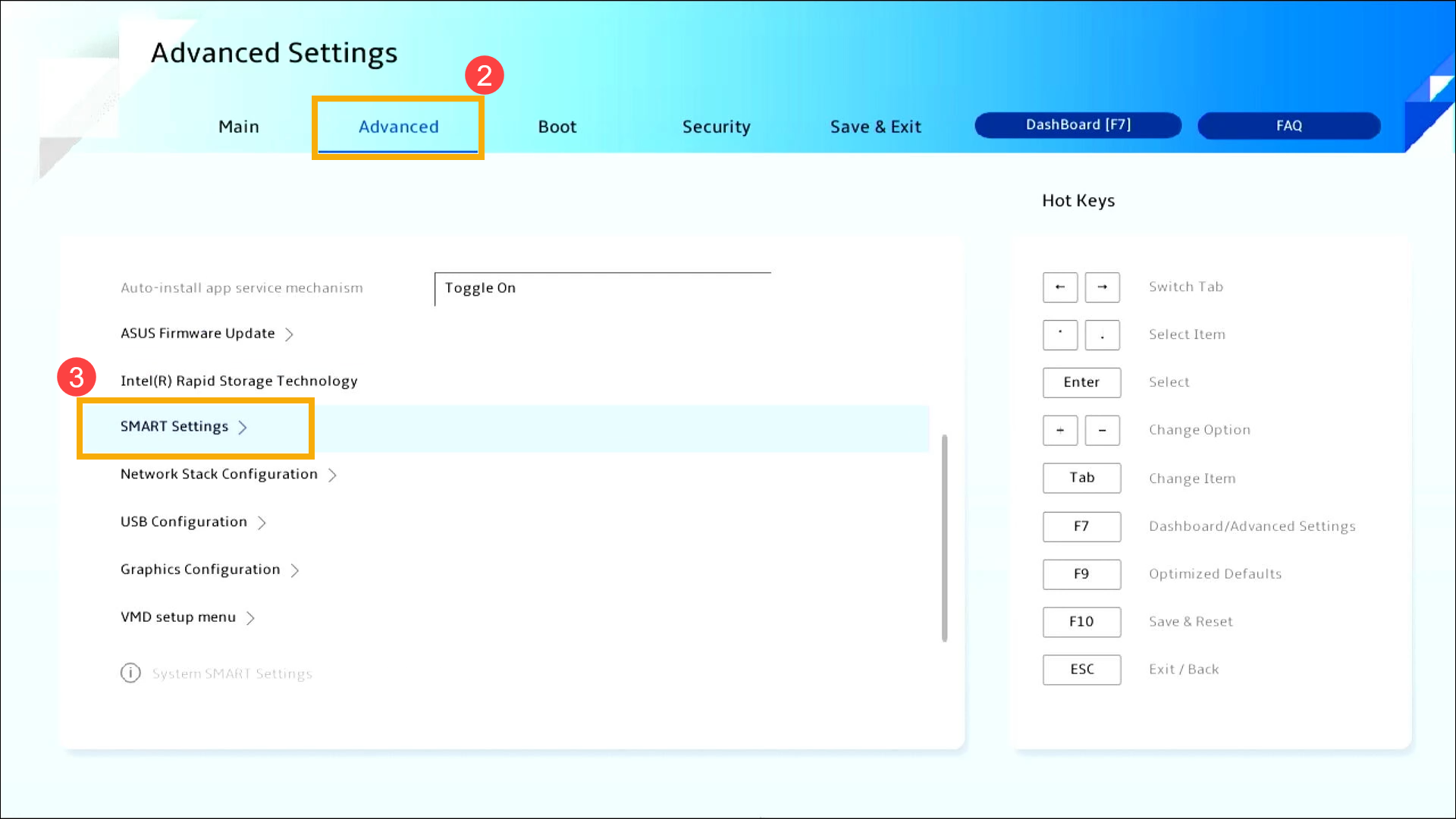
- Après avoir accédé aux paramètres SMART, choisissez SMART Self Test, puis ajustez le paramètre souhaité④.
Remarque : le réglage sur 「On」 activera l'auto-test du disque dur ; le réglage sur 「Off」 désactivera l'auto-test du disque dur.
- Enregistrez les paramètres et quittez. Appuyez sur la touche [F10] du clavier, cliquez sur [Confirmer]⑤ et l'appareil redémarrera avec les nouveaux paramètres en vigueur.
Vous pouvez également accéder à la page « Enregistrer et quitter » et choisir l'option « Enregistrer les modifications et quitter » pour enregistrer vos paramètres et quitter.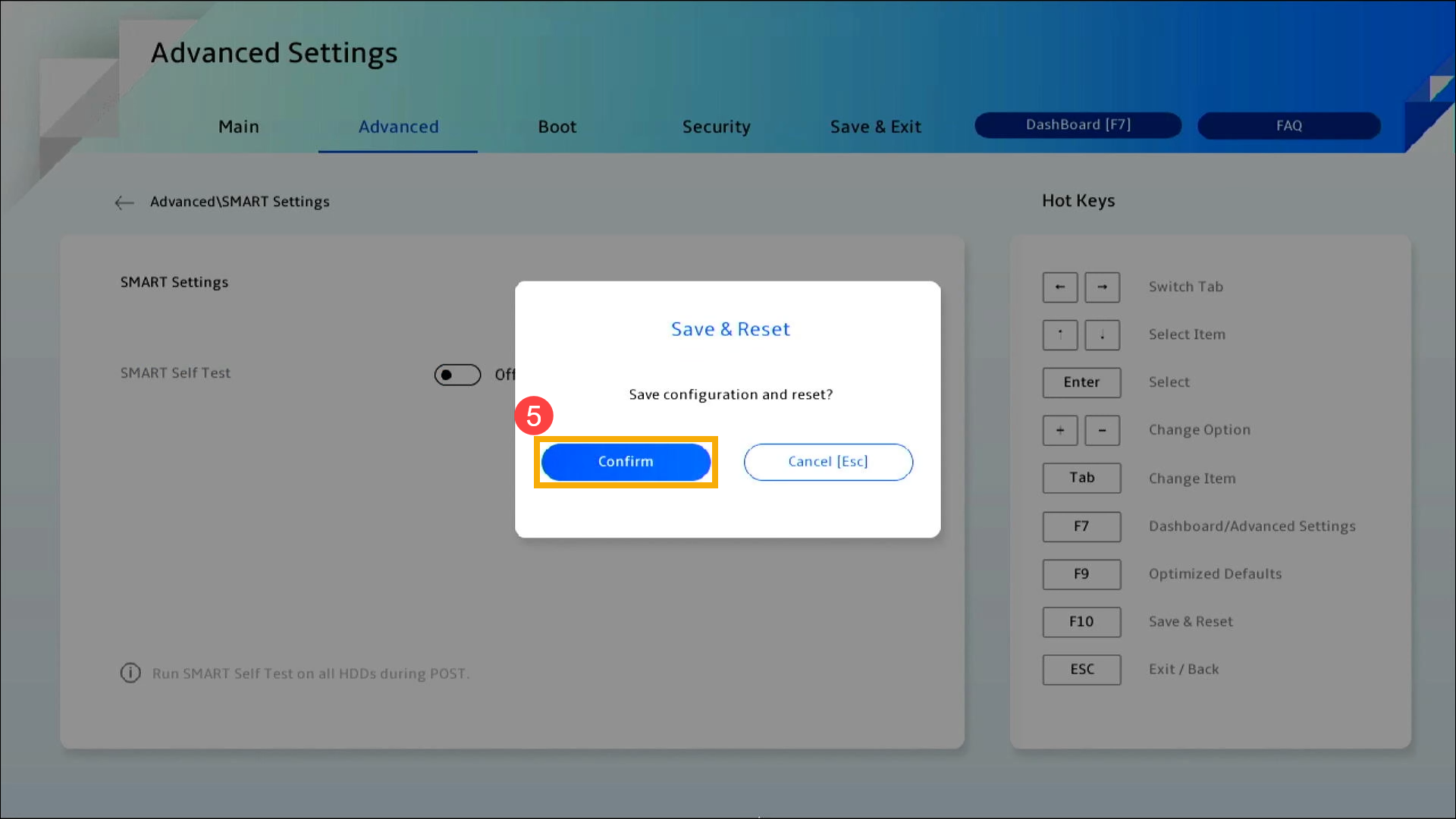
Activer/désactiver le démarrage sécurisé sur un ordinateur de bureau
Tout d'abord, l'appareil doit entrer dans la configuration du BIOS. Lorsque l'appareil est complètement éteint, maintenez la touche [F2] du clavier enfoncée et appuyez simultanément sur le [bouton d'alimentation] pour démarrer. Une fois l'écran du BIOS affiché, vous pouvez relâcher la touche [F2]. Vous trouverez ici plus d'informations sur la façon d'entrer dans l'utilitaire du BIOS. Une fois que vous avez accédé à l'écran de configuration du BIOS, veuillez vous reporter aux étapes suivantes :
Remarque : pour certains modèles d’ordinateurs de bureau plus anciens, vous devrez peut-être appuyer sur la touche [Suppr] et la maintenir enfoncée pendant le démarrage pour accéder à l’écran de configuration du BIOS.
Comment activer ou désactiver le démarrage sécurisé en mode UEFI
Dans l'interface UEFI, vous pouvez naviguer et confirmer à l'aide des touches fléchées et de la touche Entrée du clavier ou de la souris.
Remarque : l’écran de configuration du BIOS ci-dessous peut varier légèrement selon le modèle.
- Une fois dans l'écran de configuration du BIOS, appuyez sur la touche [F7] du clavier ou cliquez sur [Mode avancé]① sur l'écran.
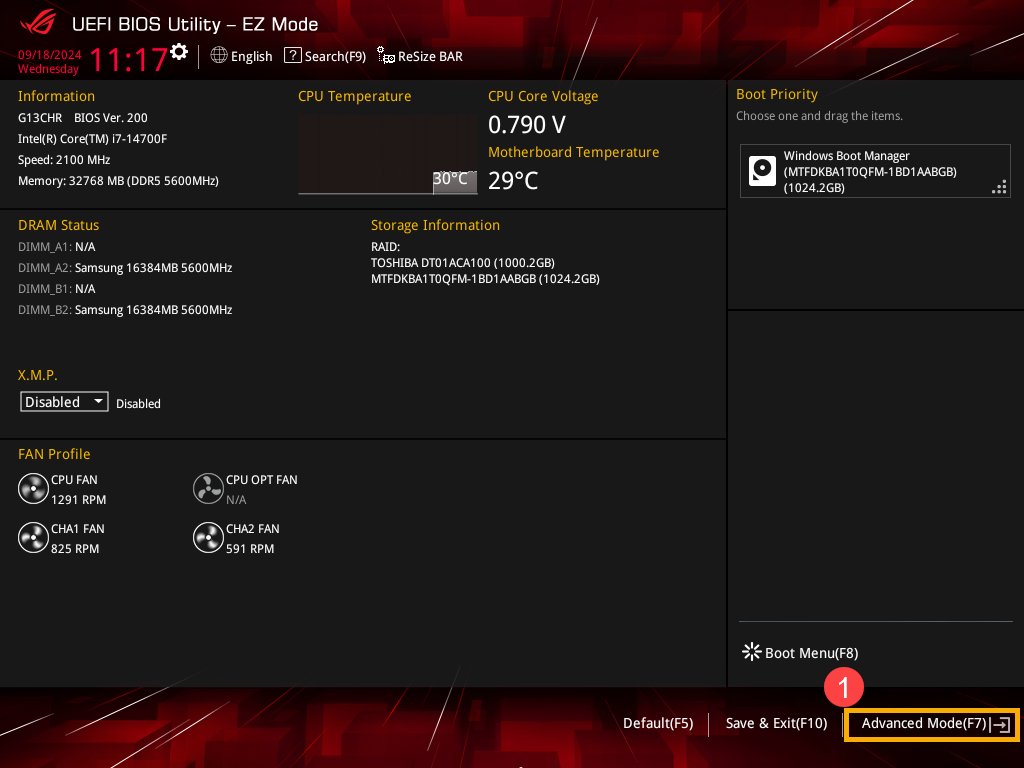
- En mode avancé, accédez à la page [Avancé]② et sélectionnez [Configuration de stockage PCH]③.
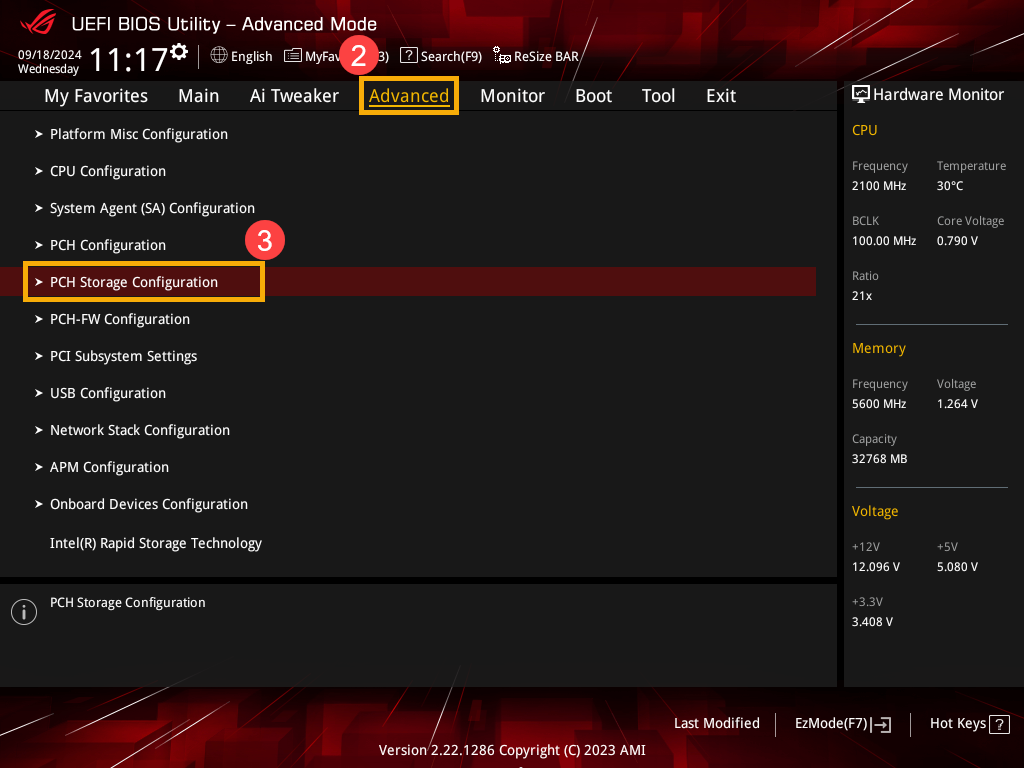
- Après avoir accédé à la configuration de stockage PCH, choisissez SMART Self Test, puis ajustez le paramètre souhaité④.
Remarque : le réglage sur « Activé » activera l'auto-test du disque dur ; le réglage sur « Désactivé » désactivera l'auto-test du disque dur.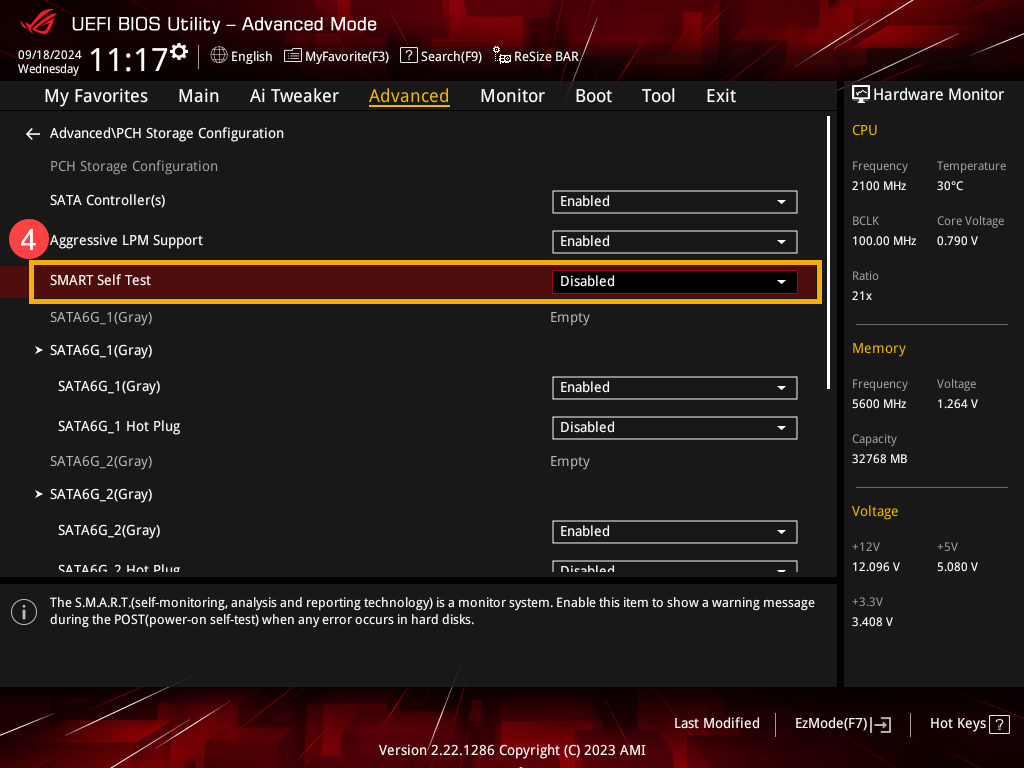
- Enregistrez les paramètres et quittez. Appuyez sur la touche [F10] du clavier, cliquez sur [Ok]⑤, et l'appareil redémarrera avec les nouveaux paramètres en vigueur.
Vous pouvez également accéder à la page « Quitter » et choisir l'option « Enregistrer les modifications et quitter » pour enregistrer vos paramètres et quitter.